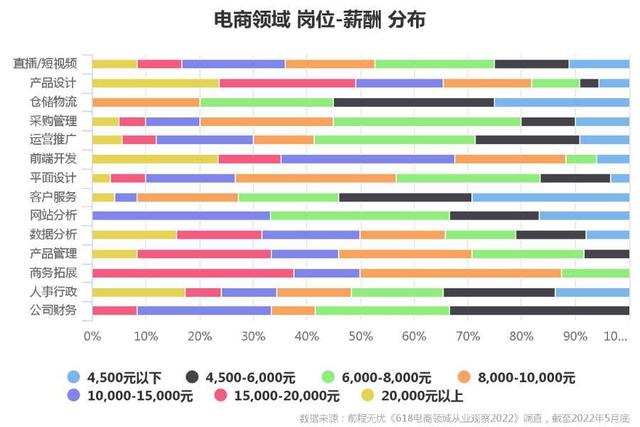win10游戏模式添加游戏(终于可以边工作边游戏啦)
首先,我们正常打开一个游戏程序,在任务栏中都会有体现。只要不是太近视,应该都可以看到你开了一个游戏!

但Win10自带的多桌面功能就可以隐藏游戏窗口和任务栏的程序状态了,相信只要不是太较真儿的老板的话,都是可以蒙骗过去的!
注:有些公司的电脑安装了“监控”系统,大多数都不会告诉员工,所以还是视情况而定,此方法并不能逃避法眼,只能逃避人眼!
Windows徽标键 TAB键,点击“新建桌面”

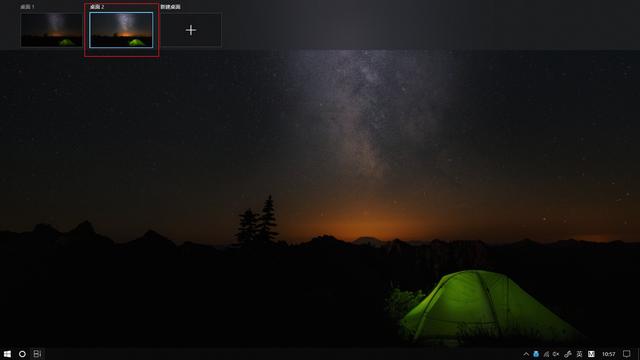

请忽略小编的等级,只是弱弱玩一下,而且还是刚刚接触的游戏!
Windows徽标键 TAB键,切换回桌面1
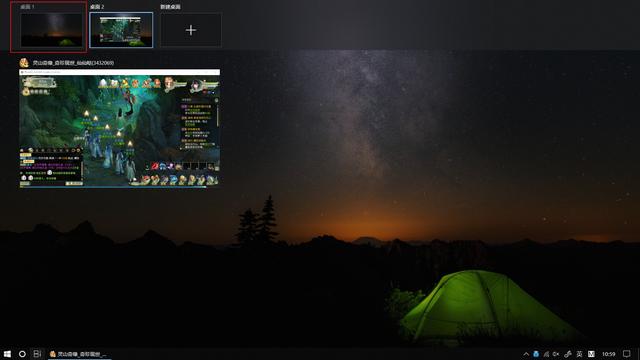

桌面1,也就是正在工作的桌面下,是不会显示游戏窗口和状态的!用此方法来回切换即可,但还是小心为妙,认真工作才是王道!
,免责声明:本文仅代表文章作者的个人观点,与本站无关。其原创性、真实性以及文中陈述文字和内容未经本站证实,对本文以及其中全部或者部分内容文字的真实性、完整性和原创性本站不作任何保证或承诺,请读者仅作参考,并自行核实相关内容。文章投诉邮箱:anhduc.ph@yahoo.com